نصائح احترافية لتسريع متجر WooCommerce في عام 2020
نشرت: 2020-01-25إخلاء المسؤولية: WPblog هو جزء من Cloudways ، خدمة استضافة سحابية مُدارة ، لكن أي افتراضات أو تحليلات يتم إجراؤها على هذه الخاصية تخص كتابها فقط.
يعد بدء متجر WooCommerce أمرًا بسيطًا للغاية - فقط قم بشراء مجال ، واحصل على الاستضافة ، وأضف المكون الإضافي WooCommerce إلى موقع WordPress على الويب وسيكون متجرك جاهزًا للعمل. هذا هو أحد أسباب تفضيل WooCommerce غالبًا على Shopify ومنصات التجارة الإلكترونية الأخرى.
كيفية تسريع موقع WooCommerce
- زيادة حد ذاكرة WordPress
- تحسين الصور
- استخدم البرنامج المساعد لذاكرة التخزين المؤقت
- استخدم الورنيش الكاش
- استخدم شبكة توصيل المحتوى
- احصل على مزود استضافة WordPress أسرع
ومع ذلك ، من أجل تحقيق النجاح وتحقيق المزيد من المبيعات ، يجب أن يكون المتجر سريعًا ويقدم تجربة رائعة للزوار. يعد أداء المتجر هو العامل الوحيد الأكثر أهمية الذي يحدد نجاح أو فشل العمل.
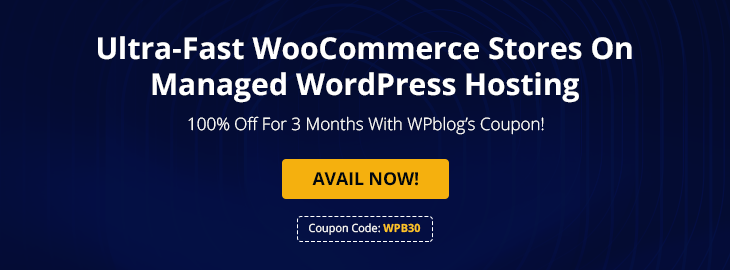
في هذه المقالة ، سأناقش عدة طرق لتسريع موقع WooCommerce الخاص بك. من أجل تحقيق ربح ، يجب على متاجر WooCommerce التأكد من بقاء المتجر محسنًا في جميع الأوقات.
1. زيادة حد ذاكرة WordPress
بمجرد أن يصبح المتجر نشطًا ، فإن أول ما عليك فعله هو الانتقال إلى wp-config.php ، الموجود في المجلد الجذر لـ WordPress. في نهاية الملف ، بعد السطر الذي يقول "Happy Blogging" ، أضف السطر التالي:
حدد ('WP_MEMORY_LIMIT'، '256M') ؛
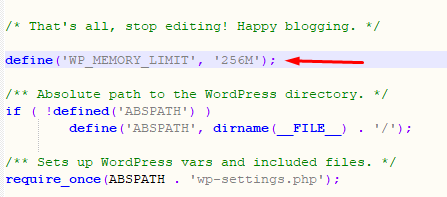
قم بتحرير ملف PHP.ini
إذا كان لديك وصول إلى ملف php.ini ، فقم بتحرير الحد الأقصى للذاكرة المسموح بها. على سبيل المثال ، إذا كان الخط يعرض 64 ميجا ، فقم بتغييره إلى 256 ميجا.
memory_limit = 256 م ؛ الحد الأقصى لمقدار الذاكرة التي قد يستهلكها البرنامج النصي (64 ميجابايت)
تحرير ملف htaccess
إذا لم تتمكن من الوصول إلى php.ini ، فقم بالوصول إلى ملف htaccess والصق الكود التالي فيه:
php_value memory_limit 256 م
هذه واحدة من أكثر تقنيات تحسين سرعة WooCommerce فعالية.
اقرأ أيضًا: كيفية زيادة الحد الأقصى لحجم تحميل ملف WordPress
2. تحسين الصور لتسريع WooCommerce
في عصر التسويق المرئي هذا ، صور من جوهر تصميم متاجر التجارة الإلكترونية. ومع ذلك ، يرتكب العديد من مالكي المتاجر خطأ استخدام صور غير محسّنة تؤثر بشدة على أداء المتجر وهي واحدة من أكثر الطرق فعالية لتسريع مواقع WooCommerce.
تعمل ملفات الصور الكبيرة على إبطاء تجربة المستخدم لمتجر عبر الإنترنت. بالإضافة إلى ذلك ، فإن سرعة تحميل الصفحة البطيئة (نتيجة مباشرة لاستخدام ملفات صور ضخمة) تعني أن محركات البحث تخفض ترتيب المتجر في SERP.
للتعامل مع هذا الموقف ، من الممارسات الجيدة تقليل حجم الصور من خلال أفضل المكونات الإضافية لضغط الصور مثل WP-Smush.it أو EWWW Image Optimizer أو Hammy. تعمل هذه المكونات الإضافية على تقليل حجم الصور وتحسين الصور على WordPress دون المساس بجودة الصور وتلعب دورًا كبيرًا في تحسين سرعة WooCommerce.
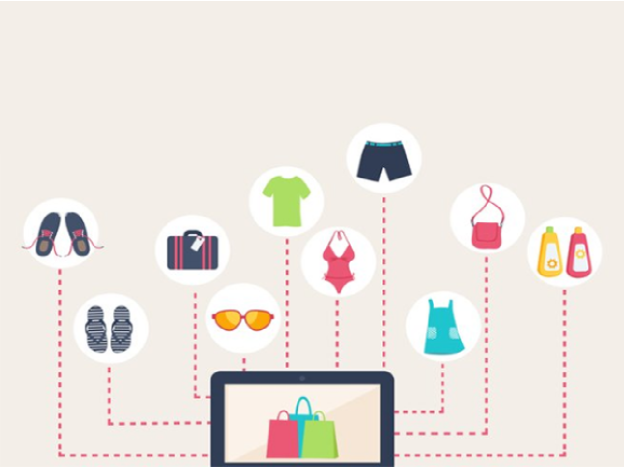
3. استخدم Cache Plugin
يتيح لك التخزين المؤقت بشكل أساسي تسريع موقع WooCommerce عن طريق تخزين نسخة من موارد المتجر. بهذه الطريقة ، يختبر الزوار سرعة تحميل سريعة للصفحة لأن WooCommerce لا يضيع الوقت من خلال الحصول على الموارد (CSS و JS وملفات أخرى). بدلاً من ذلك ، يقدم نسخة ذاكرات التخزين المؤقت للزائر مباشرةً. نتيجة لذلك ، يتم عرض الصفحات الثابتة بشكل فوري تقريبًا بينما تستغرق الصفحات الديناميكية وقتًا أقل لعرض المحتوى للزائرين.
يقدم WordPress مجموعة رائعة من أفضل المكونات الإضافية لذاكرة التخزين المؤقت لـ WordPress مثل Breeze و W3 Total Cache WordPress plugin و WP Rocket و WP Super Cache و Swift cache plugin وما إلى ذلك ، أفضل المكوِّن الإضافي Breeze WordPress Cache بسبب تشغيله البسيط والسهل.

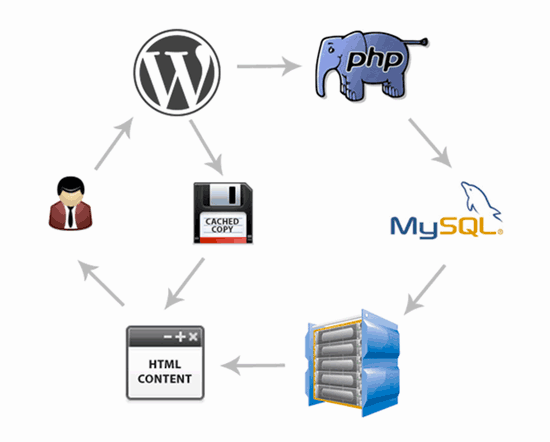
4. استخدم الورنيش الكاش
تسمح ذاكرة التخزين المؤقت الورنيش لمتاجر WooCommerce بتسريع تجربة المستخدم من خلال تخزين نسخة من جميع موارد المتجر. استجابة لطلب الزائر ، تخدم ذاكرة التخزين المؤقت بيانات المخازن. الخبر السار هو أن استضافة WooCommerce المتوافقة مع Varnish مثل Cloudways تسمح لك بإطلاق متاجر WooCommerce المتوافقة مع Varnish على رأس موفري البنية التحتية السحابية الموثوق بهم.
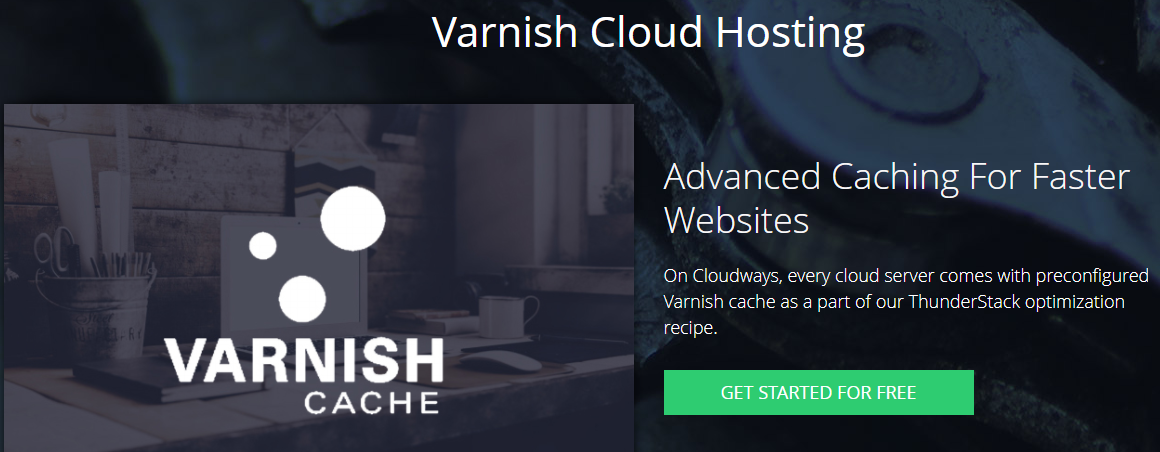
5. استخدام شبكة توصيل المحتوى (CDN)
تعمل خدمة CDN على تسريع سرعة تحميل متجرك من خلال تقديم محتوى ثابت مؤقت من الخوادم الموجودة بالقرب من الموقع الجغرافي للمستخدمين. تتضمن خيارات CDN الشائعة MaxCDN و Sucuri و Cloudflare و StackPath و KeyCDN و Cloudways CDN وما إلى ذلك.
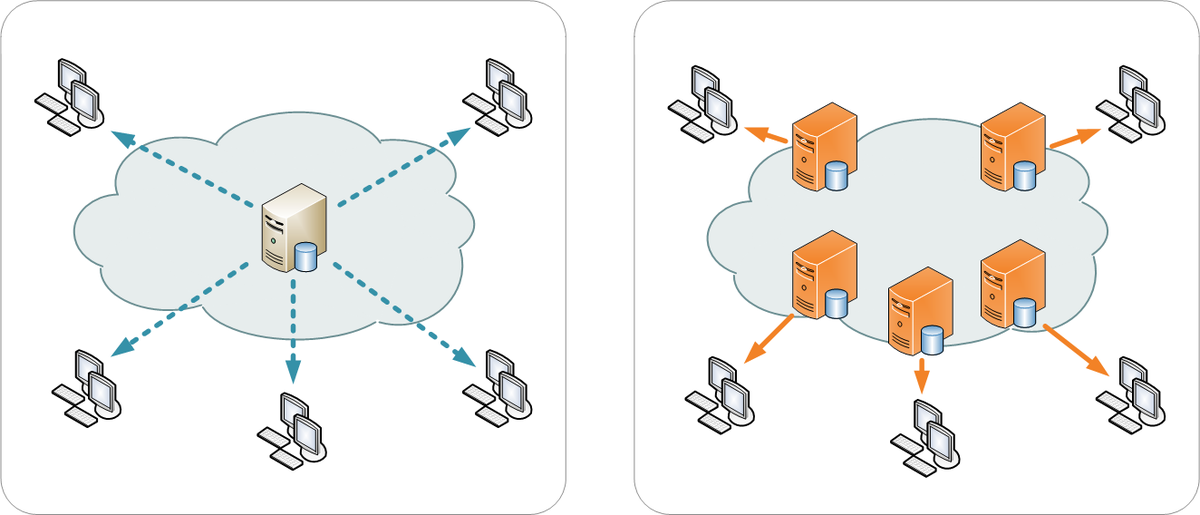
يجب أن يكون تسريع متجر التجارة الإلكترونية الخاص بك على رأس قائمة أولوياتك. ستجعلك التكتيكات التي ذكرتها في هذه المقالة تعمل على تحسين أوقات التحميل في متجرك عبر الإنترنت والتي من شأنها تحسين تجربة المستخدم وتحسين سرعة WooCommerce. إذا فاتني أي شيء ، فأخبرني بذلك في التعليقات.
6. احصل على مزود استضافة WordPress أسرع
من المعروف أن استضافة WordPress السريعة والموثوقة تعمل على تحسين سرعة موقعك بشكل كبير. يحتاج متجر WooCommerce إلى مزود استضافة يوفر أقصى وقت تشغيل دون أي انقطاع. ما يجعل الاستضافة السريعة أكثر أهمية لمتجر التجارة الإلكترونية هو حقيقة أن هناك العديد من ارتفاعات المرور على أساس الصفقات والعروض والمواسم المختلفة. قد ترغب في أن يتعامل مزود الاستضافة مع الارتفاع المفاجئ ولا يؤثر على وقت تحميل متجر WooCommerce.
تحقق من مقارنة الاستضافة السحابية بين DigitalOcean و Linode Vs Vultr قبل اختيار واحدة جديدة.
أيضًا ، تعد Cloudways أحد موفري استضافة WordPress المُدار والذي يساعدك على تحميل متجر WooCommerce الخاص بك بسرعة فائقة. اكتشف كيف تقوم Cloudways بتحميل موقع ويب في 79 مللي ثانية فقط!
أسئلة مكررة
س 1. كيف تجعل تحميل موقع الويب الخاص بك أسرع؟
- قم بتثبيت CDN
- اضغط على صورك
- قم بتثبيت مكون إضافي لذاكرة التخزين المؤقت
- احذف المكونات الإضافية التي لم تعد قيد الاستخدام
- تنفيذ التحميل البطيء
- احصل على مزود استضافة حسن السمعة
س 2. لماذا تعتبر السرعة مهمة لموقع WordPress الخاص بك؟
سيؤدي موقع الويب الأبطأ إلى زيادة معدل الارتداد. نظرًا لأن تحميل المحتوى الخاص بك سيستغرق وقتًا ، فقد يغادر الزائر موقع الويب الخاص بك فقط بدلاً من الانتظار. يقلل وقت التحميل المرتفع أيضًا من متوسط مدة الجلسة مما قد يؤثر بشكل مباشر على تحويلاتك وأرباحك.
موقع الويب البطيء له أيضًا تأثير سلبي على تجربة المستخدم الخاصة بك. يمكن أن تؤدي تجربة المستخدم السيئة إلى فقدان الزوار والعملاء. أيضًا ، سيؤثر ذلك على مُحسّنات محرّكات البحث الخاصة بك وستلاحظ انخفاضًا في SERPs.
س 3. كيف تتحقق من سرعة موقع WordPress الخاص بك؟
هناك العديد من الأدوات الموثوقة التي يمكنك من خلالها التحقق من سرعة موقع WordPress الخاص بك. تشمل الأكثر شيوعًا ما يلي:
- بينغدوم
- جوجل سرعة الصفحة انسايت
- Y بطيء
- GTMetrix
- اختبار صفحة الويب
س 4. ما الذي يبطئ موقع WordPress الخاص بك؟
- باستخدام استضافة رخيصة
- استخدام الكثير من الإضافات
- لا تخزين مؤقت
- الصور غير مضغوطة
- عدم استخدام CDN
